Anleitung
Inhalt
- Zeiteinträge
- Projekte
- Kunden
- Mitarbeiter
- Abrechenbarkeit
- Sollstunden und Überstunden
- Arbeitszeitmodelle
- Feiertage
- Fehlzeiten
- Urlaub
- Zusatzfelder
- Stundensätze
- Stundenrahmen
- Auswertungen
- Tätigkeiten
- Apps
- Excel
- Datenexport
- Datenimport
- Workflows
- Sonstiges
- Weitere Hilfe
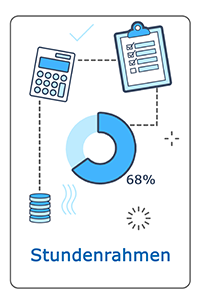
FAQ - Häufige Fragen zum Thema Stundenrahmen
Fragen der LogMyTime Nutzer zum Thema "Stundenrahmen"
Ich benutze die Option "Stundenrahmen pro Projekt". Wie kann ich am schnellsten sehen, welche Projektstundenrahmen bald ausgeschöpft sind?
Antwort: Zeigen Sie unter Verwaltung - Projekte die Projekttabelle an. Dort finden Sie die Tabellenspalten "Stundenrahmen" und "Stundenrahmen %" Falls diese Spalten nicht sichtbar sind, wählen Sie Tabellenspalten und setzen Sie Häkchen bei den entsprechenden Spalten.
Klicken Sie auf die Tabellenüberschrift namens Stundenrahmen %. Sortieren Sie die Tabelle so, dass die Projekte mit dem am höchsten ausgelasteten Stundenrahmen oben stehen. Nun können Sie Arbeitszeit und Stundenrahmen gut vergleichen.
Ich benutze die Option "Stundenrahmen pro Projekt". Ich möchte meine Projekte und den Stundenrahmen exportieren/in Excel weiter bearbeiten. Kann ich das?
Antwort: Es ist möglich, die Projekttabelle in Excel zu importieren. Zeigen Sie die Projekttabelle an unter Verwaltung - Projekte. Wählen Sie dann oberhalb der Tabelle den Befehl Daten-Export an.
Die exportierte CSV-Datei können Sie in Excel öffnen oder in anderen Programmen weiterverarbeiten.
Ich benutze die Option "Stundenrahmen für einzelne Tätigkeiten des Projektes". Wie kann die einzelnen Tätigkeiten und den Grad der Ausschöpfung auswerten?
Antwort: Zeigen Sie unter Auswertungen > Projekte eine Projektauswertung an. Erstellen Sie eine Projektauswertung über ein oder mehrere Projekte und wählen Sie dabei den als Auswertungszeitraum "Gesamte Projektlaufzeit"
In der Auswertung sehen Sie nun Spalten mit der tatsächlichen Arbeitszeit, dem geplanten Stundenrahmen usw.
Wir haben zur Zeit die Option "Stundenrahmen pro Projekt" einstellt und wollen nun wechseln zu "Stundenrahmen für einzelne Tätigkeiten des Projektes". Was wird geschehen, sobald wir in den Firmenweiten Einstellungen die Option umstellen?
-
Es werden zunächst einmal die hinterlegten Stundenrahmen pro Projekt gelöscht. Diese Wert sind dann in der Software nicht mehr vorhanden und es kann kein Vergleich mehr durchgefüht werden.Falls Sie die hinterlegten Stundenrahmen pro Projekt eventuell später noch einmal benötigen sollten, können Sie diese als Sicherheitskopie exportieren. Dies können Sie in der Projekttabelle erledigen unter:
Verwaltung - Projekte - Datenexport - Jede Tätigkeit in jedem Projekt erhält ab jetzt die Möglichkeit, dass ein Stundenrahmen für diese Tätigkeit hinterlegt werden kann. Es ist dabei zunächst kein Wert hinterlegt. Sie können nun für alle gewünschten Tätigkeiten ein Wert hinterlegen. Dies ist auch nachträglich für schon bestehende Projekte möglich. Es muss aber nicht für alle Tätigkeiten einen Wert hinterlegt werden. LogMyTime vergleicht für die vorhandenen Werte die Zeiten. Bei nicht vorhandenen Stundenrahmen-Werten wird einfach nur die tatsächliche Arbeitszeit angezeigt.